Noutbukda dir 320 ni sozlash. Windows XP da IP-manzilni avtomatik sozlash
Routerning veb-interfeysiga kirish uchun siz Internet-brauzeringizni ochishingiz va manzil satriga 192. 168.0.1 raqamini kiritishingiz kerak, Foydalanuvchi nomi - admin , Parol - admin(agar yo'riqnoma zavod sozlamalariga ega bo'lsa va uning IP o'zgarmagan bo'lsa).
Zavod parolini o'zgartiring
Standart: Kirish admin, parol admin.
Router interfeysida siz yorlig'iga o'tishingiz kerak Tizim, menyu Administrator paroli.
Dalada Parol (yangi parol) Yangi parolni kiriting.
Dalada Tasdiqlash (parolni tasdiqlang) yangi parolni takrorlang.
Shundan so'ng, yo'riqnoma sozlamalarini qayta kiritishingizni taklif qiladi.

Internetga ulanishni sozlash
Sahifada Kengaytirilgan sozlamalar; tanlang Net; ⇒WAN;.

Tugmani bosing Qo'shish.

PPPoE ulanishini sozlash
- Dalada Ulanish turi: tanlang PPPoE
- Dalada Port WAN portini tanlang - u erda ro'yxatda keltirilgan Port 5.
- Foydalanuvchi nomi: Shartnomadagi login
- Parol: Shartnomangiz paroli
- Parolni tasdiqlash: Parolni qayta kiriting
- Autentifikatsiya algoritmi: Avtomatik
- tirik qoling
- MTU
Dalada Turli xil NAT Va Xavfsizlik devori.
IGMP ni yoqing.

L2TP ulanishini sozlash
- Dalada Ulanish turi: tanlang L2TP + Dinamik IP
- Port maydonida WAN portini tanlang - u erda Port 5 sifatida ko'rsatilgan.
- Foydalanuvchi nomi: Shartnomadagi login
- Parol: Shartnomangiz paroli
- Parolni tasdiqlash: Parolni qayta kiriting
- VPN server manzili: provayderning VPN serverining manzilini yozing
- Autentifikatsiya algoritmi: Avtomatik
- tirik qoling- doimiy ulanish uchun katakchani belgilang
- MTU- qiymatni 1450 yoki undan kamiga o'zgartiring
Dalada Turli xil katakchalar belgilanganligiga ishonch hosil qiling NAT Va Xavfsizlik devori.
Agar provayder Internet TV xizmatini taqdim etsa, katakchani belgilang IGMP ni yoqing.

Mahalliy IP manzilni (DHCP) avtomatik ravishda olishda PPtP (VPN) ni sozlash
- Dalada Ulanish turi: tanlang PPTP+ Dinamik IP
- Dalada Ism ulanish nomini kiriting (o'zgartira olmaysiz)
- Foydalanuvchi nomi: Shartnomadagi login
- Parol: Shartnomangiz paroli
- Parolni tasdiqlash: Parolni qayta kiriting
- Avtomatik ulanish: belgi qo'ying
- MTU qiymatni 1450 yoki undan kamiga o'zgartiring
- Autentifikatsiya algoritmi: Avtomatik
- tirik qoling- doimiy ulanish uchun katakchani belgilang
- Sozlamalarni tugma bilan saqlang va routerni qayta yoqing.


Routerda Wi-Fi-ni sozlash
1. Kengaytirilgan sozlamalar sahifasidan yorlig'iga o'ting Wi-fi, elementni tanlang asosiy sozlamalar; va simsiz ulanish nuqtasining kerakli nomini o'rnating SSID. Shundan so'ng biz bosamiz O'zgartirish;.

2. Shundan so'ng, simsiz tarmog'ingiz uchun parol o'rnatish ham tavsiya etiladi. Buni amalga oshirish uchun Wi-Fi xavfsizlik sozlamalariga o'ting, avtorizatsiya turini tanlang (WPA2/PSK tavsiya etiladi) va keyin kamida 8 belgidan iborat har qanday parolni kiriting - bu simsiz tarmoqni ruxsatsiz kirishdan himoya qilishga yordam beradi. O'zgartirishlaringizni saqlang.

Hammasi shu: endi siz noutbuk, planshet yoki boshqa jihozlardan simsiz Wi-Fi ulanishi orqali Internetdan foydalanishga harakat qilishingiz mumkin.
Internetga ulanish holatini tekshirish
Agar ulanish to'g'ri tuzilgan bo'lsa va provayder tomonidan hech qanday muammo bo'lmasa, u holda ustunda " Tarmoq ma'lumotlari", WAN ulanish holati u ulangan va sizning ip-manzilingiz haqida xabar beradi.

Router sozlamalarini saqlash/tiklash
- Joriy konfiguratsiyani saqlashni tanlang.Routerning joriy sozlamalarini saqlash uchun sozlamalar fayli qattiq diskdagi belgilangan joyga saqlanadi.
- Fayldan sozlamalarni tiklash uchun bosing va tanlashingiz kerak Oldindan saqlangan konfiguratsiya qurilmaga yuklanmoqda, sozlamalar bilan faylga yo'lni belgilang, so'ngra tugmani bosing.
Ushbu qo'llanma "Bilayn" va "Rostelecom Internet" uchun D-Link DIR-320 Wi-Fi routerini qanday sozlashni ko'rsatadi va batafsil aytib beradi.
Keling, quyidagi fikrlarni bosqichma-bosqich ko'rib chiqaylik:
- O'rnatish uchun DIR-320 ni Internet tarmog'iga va kompyuterga qanday ulash mumkin
- Beeline Internet va Rostelecom uchun PPPoE uchun L2TP ulanishini qanday o'rnatish kerak
- Wi-Fi parolini va simsiz tarmoq nomini qanday o'rnatish kerak
- IPTV televizorini sozlash (Digital TV Beeline va Rostelecom).
Shunday qilib, ushbu simsiz routerni sozlash uchun kerak bo'lishi mumkin bo'lgan hamma narsa bu erda, siz diqqat bilan o'qishingiz kerak.
Routerni qanday ulash mumkin
Men Wi-Fi routerni sozlash uchun qanday qilib to'g'ri ulashdan boshlayman, chunki bu erda ham muammolar mavjud.
D-Link DIR-320 orqasida quvvat va bir nechta tugmalardan tashqari beshta port mavjud: 4 LAN va 1 Internet. Internet provayderingizning kabelini oxirgi ulagichga ulashingiz kerak.
Shuni ham ta'kidlaymanki, agar siz uni routerga simlar orqali ulangan kompyuterdan amalga oshirsangiz, sozlashning o'zi osonroq bo'ladi: qurilmadagi LAN portlaridan birini kompyuterdagi tarmoq kartasi ulagichiga ulang.
Va oxirgi ikki nuqta:
- O'rnatishda kompyuterdagi "Bilayn", "Rostelecom" yoki "Yuqori tezlikli ulanish" ulanishi uzilishi kerak. Va uni o'rnatganingizdan so'ng, uni ham ishga tushirmang - routerning o'zi Internetga ulanadi.
- Agar siz quyida tavsiflanganidek marshrutizator sozlamalarini kirita olmasangiz.
Shunday qilib, endi siz konfiguratsiyaning o'ziga o'tishingiz mumkin.
Sozlamalar veb-interfeysiga kiring

D-Link DIR-320 sozlamalarini kiritish uchun brauzerni ishga tushiring va manzil satriga 192.168.0.1 kiriting, login va parol so'rovini ko'rishingiz kerak. Standart login va parol, agar siz ularni ilgari o'zgartirmagan bo'lsangiz - admin(agar parol mos boʻlmasa, siz yana parolni kiritish sahifasiga “tashlanasiz”. U oʻzgartirilgan boʻlishi mumkin. Keyin “Qayta tiklash” tugmasini 15-20 soniya bosib ushlab turish orqali marshrutizatorni zavod sozlamalariga qaytarishingiz mumkin) .
To'g'ri kiritilgandan so'ng, siz qurilma haqida asosiy ma'lumotlarga ega bo'lgan asosiy sahifada bo'lasiz. Sahifaning pastki qismidagi "Kengaytirilgan sozlamalar" ni bosing.

Beeline uchun D-Link DIR-320 ni sozlash
Ulanishni sozlash uchun "Tarmoq" bandida "WAN" ni tanlang, ulanishlar ro'yxati ochiladi. Ro'yxatning pastki qismida "Qo'shish" tugmasini bosing va quyidagi "Bilayn" Internetga ulanish parametrlarini o'rnating:
- Ulanish turi - L2TP + Dinamik IP
- Login, parol - "Bilayn" dan olingan Internetga kirish ma'lumotlaringiz
- VPN server manzili - tp.internet.beeline.ru

Qolgan sozlamalarni o'zgartirish shart emas. "Saqlash" tugmasini bosing, shundan so'ng ulanishlar ro'yxati bilan sahifa yana ochiladi va yuqori qismida bitta bildirishnoma paydo bo'ladi, ustiga bosing va "Saqlash" tugmasini bosing.

Endi, agar siz sahifani yangilasangiz, yangi yaratilgan ulanish "Ulangan" holatida ekanligini ko'rishingiz kerak, ya'ni Internet to'g'ri sozlangan va siz Wi-Fi tarmog'ini sozlashni davom ettirishingiz mumkin. Shuni unutmangki, kompyuterdagi "Bilayn" aloqasi uzilishi kerak.
Kengaytirilgan sozlamalar sahifasida "Tarmoq" bandida "WAN" tugmasini bosing. Ulanishlar ro'yxati ochiladi, u erda faqat bitta bo'ladi - ustiga bosing va keyingi sahifada "O'chirish" tugmasini bosing. Siz allaqachon bo'sh bo'lgan ulanishlar ro'yxatiga qaytarilasiz. "Qo'shish" tugmasini bosing va Rostelecom-dan Internet uchun quyidagi parametrlarni kiriting:
- Ulanish turi - PPPoE
- Foydalanuvchi nomi va parol - Rostelecom tomonidan sizga taqdim etilgan Internetga kirish ma'lumotlari

Qolgan parametrlar o'zgarishsiz qoldirilishi mumkin, "Saqlash" tugmasini bosing. Siz ulanishlar ro'yxatiga qaytasiz. E'tibor bering, DIR-320 sozlamalari sahifasining yuqori qismida "lampochka" yonadi, ustiga bosing va "Saqlash" ni tanlang.
Bir daqiqadan so'ng sahifani yangilang. Agar ulanish holati "Ulangan" ga o'zgarganini ko'rsangiz, siz hamma narsani to'g'ri qildingiz va Internet allaqachon mavjud, siz Wi-Fi-ni sozlashni davom ettirishingiz mumkin. Eslatib o'taman, Rostelekomning kompyuterdagi ulanishi o'chirib qo'yilishi kerak.
Wi-Fi tarmog'ini sozlash
DIR-320 simsiz Wi-Fi tarmog'i sozlamalarini sozlash uchun Wi-Fi elementidagi kengaytirilgan sozlamalar bilan sahifada "Asosiy sozlamalar" ni bosing, paydo bo'lgan sahifada siz simsiz tarmoq nomini o'rnatishingiz mumkin ( SSID) standart DIR-320 o'rniga.
Keyin ushbu sozlamalarni saqlang va "Wi-Fi" bandiga qayting, endi siz "Xavfsizlik sozlamalari" ni tanlashingiz kerak. Bu erda Wi-Fi paroli o'rnatiladi. Tavsiya etilgan sozlamalar:
- Tarmoq autentifikatsiyasi - WPA2-PSK
- PSK shifrlash kaliti (parol) - kamida 8 ta belgi, ruscha harflarsiz.
Sozlamalarni saqlang, o'zgartirish indikatorining (lampochka) yuqori qismidagi "Saqlash" tugmasini bosishni ham unutmang. Umuman olganda, DIR-320 sozlanishi tugallandi.
Televizorni sozlash
"Bilayn" yoki "Rostelecom" raqamli televideniyesini sozlash uchun yo'riqnoma sozlamalarining asosiy sahifasida "IPTV sozlash ustasi" ni tanlang, unda pristavka ulanadigan portni belgilang va sozlamalarni saqlang. Tanlangan LAN portiga pristavkani ulang.
Ushbu DIR-320/NRU konfiguratsiya qo'llanmasida biz ushbu routerni DHCP rejimida sozlash, MAC manzilini o'zgartirish, shuningdek, PPTP (VPN) mijoz rejimida qanday qilib sozlashni batafsil ko'rib chiqamiz. D-Link Dir-320 NRU routerini sozlash bo'yicha bizning qo'llanmamiz shunga o'xshash veb-interfeys va funksionallikka ega bo'lgan Dlink liniyasining boshqa modellari uchun ishlatilishi mumkin:
- D-Link DIR-300 (ver. B5+)
- D-Link DIR-615 (ver. E4+)
- D-Link DIR-655 (ver. B1+)
- va biz eslatib o'tmagan "Dlinks" ning boshqa modellari.
Xo'sh ... Faraz qilaylik, sizning qo'lingizda yangi veb-interfeysga ega bo'lgan D-Linkslardan biri bor, siz uni quvvat adapteri va tarmoq kabeli bilan birga karton qutidan chiqarib oldingiz. Routerning old tomonida siz LED ko'rsatkichlarini topasiz, ular ish paytida ma'lum bir vaqtda marshrutizatorning "xulq-atvori" (uning interfeyslarining ishlashi haqida) haqida gapiradi. Orqa panelda, antennaning o'ng tomonida siz 5 ta tarmoq ulagichlarini topasiz: ulardan 4 tasi belgilangan. LAN ichki kabellarni uy shaxsiy kompyuterlaridan ulash uchun kerak bo'ladi va etiketli bitta ulagichga INTERNET Aido-dan tarmoq kabeli ulangan (bu interfeys odatda routerlar tomonidan chaqiriladi WAN). ning o'ng tomoniga WAN interfeysi joylashgan USB simsiz internet provayderidan 3G modemni ulash uchun ulagich, so'ngra quvvat ulagichi va korpusga o'rnatilgan tugma mavjud. QAYTA O'RNATISH agar kerak bo'lsa, yo'riqnoma sozlamalarini tiklash uchun.
4-gacha LAN DIR-320 portlari tarmoq kabeli orqali 4 tagacha shaxsiy kompyuter yoki noutbukni ulashingiz mumkin. Aytgancha, ushbu ko'k kabellardan biri (oddiy yamoq kabeli) allaqachon yo'riqnoma bilan birga o'rnatilgan, shuning uchun siz sozlashni yakunlash uchun foydalanishingiz mumkin.
Biz yo'riqnomangizning imkoniyatlariga oid asosiy ma'lumotlarni ko'rib chiqdik, endi siz uning konfiguratsiyasiga o'tishingiz mumkin, lekin avval siz routerni kompyuter yoki noutbukga ulashingiz kerak, shundan so'ng biz yo'riqnoma veb-interfeysiga kirish imkoniyatiga ega bo'lamiz.
Windows 7 va XP da marshrutizatorni ulash
D-Link DIR-320-ni sozlashdan oldin siz bir qator tayyorgarlik choralarini ko'rishingiz kerak - yo'riqnoma har qanday LAN interfeysini ko'k tarmoq kabeli bilan kompyuter yoki noutbukda tarmoq kartasi bilan ulang va quvvat adapterini kompyuteringizga ulang. router. Aido kabeliga kelsak, u INTERNET (WAN) interfeysiga ulangan bo'lishi kerak.
Endi siz shaxsiy kompyuteringizdagi TCP/IP sozlamalarini DHCP mijoz rejimiga o'zgartirishingiz kerak (avtomatik ravishda IP manzillarini oling). Quyida Windows XP va Windows 7 misolida buni qanday qilishni ko'rib chiqamiz.
Windows XP da D-Link DIR-320 / NRU routerini ulash:
Boshlash - Boshqarish paneli - Tarmoq ulanishlari - Mahalliy tarmoqqa ulanish - Xususiyatlar - Internet protokoli (TCP/IP) - keyin rasmga qarang:
Windows 7 da D-Link DIR-320 / NRU routerini ulash:
Boshlash - "Tarmoqni ko'rish" ni yozing - qidiruv natijalarida yuqoridan tanlang - Tarmoq ulanishlarini ko'rish - Mahalliy tarmoq ulanishi - Xususiyatlar - Internet protokolining 4-versiyasi - quyidagi rasmga qarang:

Odatiy bo'lib, barcha D-Linkslar 192.168.0.1/24 diapazonidan ichki tarmoqqa IP manzillarini chiqaradi. Shuning uchun, 10-20 soniyadan so'ng, sizning shaxsiy kompyuteringiz yoki noutbukingiz routerdan IP-manzilni olishi kerak. U 192.168.0.101 yoki 192.168.0.102 kabi ko'rinadi. Tarmoq kartasiga DHCP tayinlanganligi haqidagi yozuv router LAN interfeysi orqali kompyuterga ichki IP-manzilni muvaffaqiyatli berganligini anglatadi. Agar bu sodir bo'lmasa yoki shaklning IP-manzili - 169.***.***.*** paydo bo'lsa, kompyuteringizda DHCP mijozining ishlashi bilan bog'liq muammolar istisno qilinmaydi. Ko'pincha, bu xavfsizlik devorlari (xavfsizlik devorlari) ning ishlashi bilan bog'liq bo'lishi mumkin, ammo boshqa sabablar ham bor ... Bunday holda, sizga tarmoq kartasi sozlamalarida kerakli IP-manzillarni qo'lda ro'yxatdan o'tkazishni maslahat beramiz. Buning uchun shaxsiy kompyuter yoki noutbukda quyidagi IP parametrlarini ko'rsatish kifoya:
IP - 192.168.0.101
Subnet maskasi - 255.255.255.0
Standart shlyuz - 192.168.0.1
DNS - 192.168.0.1
Routerni sozlash
D-Link DIR-320 ni veb-interfeys orqali sozlaymiz. Buni amalga oshirish uchun istalgan kompyuter brauzerida (Opera, Internet Explorer, Mozilla, Chrome) manzil satriga o'ting: http://192.168.0.1 (odatda barcha D-Linklarda sukut bo'yicha ushbu manzil mavjud). Siz kompyuter ekranida marshrutizatorning xush kelibsiz ekranini ko'rasiz. D-Link veb-interfeysiga kirish uchun foydalanuvchi nomi va parolni kiritishingiz kerak, so'ngra ustiga bosing Kirish. Standart Foydalanuvchi nomi- admin, Parol- admin:

Hisob ma'lumotlarini kiritganingizdan so'ng, siz routerdan qalqib chiquvchi xabarni ko'rasiz (rasmga qarang). Ushbu xabarda DIR-320 sizdan standart parolni majburiy ravishda o'zgartirishingizni talab qiladi, keyinchalik u routerga kirish uchun ishlatiladi. Siz shunchaki bosishingiz kerak KELISHDIKMI:

H yangisini kiritishingiz kerak Parol va uning Tasdiqlash, keyin tugmasini bosing Saqlash:

Siz D-Link DIR-320 routerining asosiy menyusiga o'tasiz, u erda siz oldingizda Qurilma haqida ma'lumotni ko'rasiz:

Muhim: har qanday sozlamalar o'zgartirilgandan so'ng (!) konfiguratsiyani saqlash uchun har safar yuqori o'ng burchakdagi Saqlash tugmasini bosish kerak.
MAC manzilini ko'rsatgan holda DHCP rejimida Internetga ulanish va konfiguratsiya
Endi routerning Aido bilan ulanishini sozlash vaqti keldi. D-Link DIR-320 NRU da buni p. Ulanishlar - WAN, qatorni bosing WAN interfeysi:

DHCP rejimida (Aido-dan IP parametrlarini avtomatik ravishda olish) D-Link DIR-320/NRU-ni sozlashda hech qanday qiyinchilik bo'lmasligi kerak. Buning uchun sohada Ulanish turi variantni joyida qoldirishingiz kerak IPoE.
Dalada MAC Routerni o'rnatishdan oldin MAC manzilini kompyuteringizning MAC manzili bilan bir xil qilib qo'yishingiz mumkin, bu Aidoga qo'ng'iroq qilishdan saqlaydi. Agar siz "mahalliy" MAC manzili bo'lgan marshrutizatordan foydalanmoqchi bo'lsangiz, ushbu parametrni to'ldiring, marshrutizatorning pastki qismida joylashgan MAC manzilini belgilang (olti juft harf-raqamli belgilar). Routerning MAC manzilini ro'yxatdan o'tkazish uchun siz Aido texnik yordam xizmatiga qo'ng'iroq qilishingiz va ushbu MAC manzilini ko'rsatishingiz kerak.
Biz bu erda boshqa variantlarni o'zgartirmaymiz, hamma narsa DHCP rejimida ishlaydi. Faqat tugmani bosish qoladi Saqlash:


Endi siz sozlamalarning ishlashini tekshirishingiz kerak. Buni p.da qilishingiz mumkin. Status - Tarmoq statistikasi. Mana, dalada WAN Routerning DHCP mijozi Aido-dan kerakli IP parametrlarini muvaffaqiyatli olganligi haqidagi ma'lumotni ko'rishingiz mumkin. Aslida, siz allaqachon DIR-320/NRU routerining LAN interfeysiga ulangan kompyuterdan Internetda ishlashingiz mumkin.

Routerni PPTP VPN rejimida "Real IP" da sozlash
PPTP orqali ulanish uchun siz yangi interfeys yaratishingiz kerak. (Eslatma: birinchi navbatda ipoe ulanish turi bilan WAN interfeysida ishlash uchun routerni sozlashimiz kerak). Biz p. Ulanishlar, tugmasini bosing Qo'shish:

Routerni VPN ulanishi orqali ishlashi uchun sozlash uchun siz opsiyani o'rnatishingiz kerak Ulanish turi holatiga PPTP. Keyin, DIR-320/NRU ni PPTP rejimida [yuqoridan pastga] sozlash uchun qolgan kerakli variantlarni ko'rib chiqing:
wanPPTPPSNameType– VPN server manzili qanday ko'rsatilishini belgilash imkonini beradi: domen nomi yoki IP manzili sifatida. Variantni tanlang URL;
Server manzil- bu erda yuqorida aytib o'tilgan VPN serverining manzili ko'rsatilgan, kiriting ip.site;
PPP foydalanuvchi nomi- ushbu parametrda VPN serveri bilan avtorizatsiya uchun loginni kiriting. Buni Aido bilan tuzilgan shartnomada topish mumkin;
Parol- bu Aido VPN serveriga ulanish uchun parol (shartnomangizga qarang);
Parolni tasdiqlash- bu erda yozishda xatolikni bartaraf etish uchun VPN serverida autentifikatsiya qilish uchun parolni qayta kiritishingiz kerak bo'ladi;
Shifrlash- bu erda VPN orqali uzatiladigan ma'lumotlarni shifrlash faollashtirilgan. Variantni qoldiramiz Shifrlashsiz.
Autentifikatsiya algoritmi- bu erda siz Aido VPN serveri tomonidan qo'llab-quvvatlanadigan autentifikatsiya turini tanlashingiz mumkin. Variantni tanlang - AVTO yoki Avtomatik.
Biz ushbu menyudagi qolgan variantlar va katakchalarga tegmaymiz. Tugmani bosgandan so'ng Saqlash, Aido VPN serveriga tunnel muvaffaqiyatli o'rnatilishi kerak:

VPN seansi ko'tarilganligini tekshiring, siz menyuda mumkin Ulanishlar. Trafik VPN tunnelidan o'tishi uchun katakchani belgilang Standart shlyuz qarama-qarshi ulanish PPTP va yuqori o'ng burchakdagi tugma orqali sozlamalarni saqlang!

PPTP turi holatidagi yozuv Ulangan siz tomondan muvaffaqiyatli harakatlarni ko'rsatadi. Agar yozuv bo'lsa Ulangan paydo bo'lmasa, oldingi bosqichlarda biror joyda xatolik yuz berdi ...
Mahalliy resurslarga kirish uchun marshrutlashni (marshrutlashni) sozlash
PPTP VPN rejimida D-Link marshrutizatorlarini sozlashning keyingi bosqichi odatda marshrutlash jadvalini to'ldirishdir. Ushbu protsedura VPN ulanishi bilan Aido tarmog'ining mahalliy resurslariga bir vaqtning o'zida kirish uchun zarurdir. Aslida, agar siz mahalliy resurslarga unchalik qiziqmasangiz, bu bosqichni o'tkazib yuborishingiz mumkin. Torrent kabi mahalliy xizmatlardan foydalanishni davom ettirmoqchi bo'lganlar uchun siz marshrutlashni sozlashingiz kerak bo'ladi. Buni DIR-320/NRU da qilishingiz mumkin Qo'shimcha — Marshrutlash. Bu menyu statik marshrutlarni kiritish uchun jadvaldir.
D-Link DIR-320/NRU da yangi mahalliy marshrut yaratish uchun tugmani bosishingiz kerak. Qo'shish:

Dalada Belgilangan tarmoq ushbu marshrutning maqsad hududini belgilashingiz kerak, belgilang 10.0.0.0 .
Dalada Belgilangan tarmoq maskasi ma'lum bir marshrut uchun pastki tarmoq niqobini ko'rsatishingiz kerak, belgilang 255.0.0.0 .
Dalada Gateway mahalliy shlyuzingiz manzilini ko'rsatishingiz kerak (uni shartnomangizdan bilib olishingiz mumkin yoki yo'riqnoma o'rnatishdan oldin uni provayder kabeliga ulangan kompyuterda mahalliy tarmoqqa ulanish holatida ko'rishingiz mumkin).
Dalada Ko'rsatkichlar qo'yishingiz mumkin 1 yoki 10 . Bu qiymat ushbu maxsus marshrutlash qoidasi uchun ustuvorlikni belgilaydi.
Dalada Interfeys orqali variantni qoldiring<Avtomatik ravishda>, keyin D-Link DIR-320/NRU routeri qaysi interfeysda ushbu marshrutdan foydalanish maqsadga muvofiqligini aniqlaydi.
Qoida yaratish uchun tugmani bosish kifoya Saqlash:

Barcha kerakli marshrutlarni kiritgandan so'ng, tugmani bosish orqali yo'riqnoma parametrlarini saqlash qoladi Saqlash. Bunda D-Link DIR-320 / NRU routerida marshrutlashni sozlash tugallangan deb hisoblanishi mumkin.

Wi-Fi ulanishini sozlash
D-Link DIR-320/NRU routeri mijoz tomonidagi tegishli Wi-Fi uskunasi yordamida simsiz tarmoq orqali maʼlumotlarni uzatish imkonini beradi. DIR seriyasining yangi D-Linkslarida simsiz Wi-Fi tarmog'ini o'rnatish p. Wi-fi – Umumiy sozlamalar. Bu erda siz routeringizdagi Wi-Fi modulini butunlay o'chirib qo'yishingiz mumkin. Keyin marshrutizator simsizdan simga o'tadi.

p ga o'ting. asosiy sozlamalar, bu erda siz tarmoq nomini o'rnatishingiz va simsiz simsiz standartni tanlashingiz mumkin.
Hotspotni yashirish- tarmoq identifikatorini (SSID) taqsimlashni o'chirib qo'yadi, bu xavfsizlik vositasi sifatida ishlaydigan Windows operatsion tizimida ishlaydigan qurilmalardan tarmog'ingizni yashirish imkonini beradi. To'g'ri, bu holda siz simsiz tarmoqqa qo'lda ulanish uchun profil yaratishingiz kerak bo'ladi.
SSID– simsiz tarmoq nomi (tarmoq identifikatori). Ushbu nom ostida tarmoq simsiz Wi-Fi mijozlarida ko'rinadi.
Bir mamlakat- variant Rossiya Federatsiyasi.
Kanal— Simsiz aloqa uchun majburiy kanal tanlash. Kanal raqami bilan ishlashni tavsiya etmaymiz 6 , chunki ko'pchilik Wi-Fi uskunalari sukut bo'yicha ushbu kanalda ishlaydi (bir nechta foydalanuvchi uni o'zgartiradi). Ideal holda, kanalni tanlashingizni tavsiya qilamiz 1 yoki kanal 12 qo'shni tarmoqlarga aralashish ehtimolini minimallashtirish.
Simsiz rejim- bu erda siz 802.11g yoki 802.11n simsiz rejimini yoki hatto eskirgan 802.11b yoki ularning kombinatsiyasini tanlashingiz mumkin. Aralash rejimda (802.11 B/G/N aralash), turli xil mijozlarni ulashda umumiy tarmoq tezligi eng sekin mijoz darajasiga tushishini yodda tuting.
Quyida siz sozlashingiz mumkin Maksimal mijozlar soni u routerga ulanadi.

Simsiz tarmoq shifrlash p.da sozlangan. Xavfsizlik sozlamalari.
Variantda Tarmoq autentifikatsiyasi Siz simsiz shifrlash algoritmini tanlashingiz mumkin. Sizga eng ko'p qirrali variantni tanlashingizni tavsiya qilamiz. WPA-PSK/WPA2-PSK aralash- bu eng zamonaviy Wi-Fi uskunalarini qo'llab-quvvatlaydi.
Dalada PSK shifrlash kaliti Siz simsiz Wi-Fi tarmog'ingiz uchun parol o'rnatdingiz. Bu yerda katta va kichik harflar, maxsus belgilar va raqamlardan iborat uzunligi 8 dan 10 gacha bo'lgan paroldan foydalanishni tavsiya qilamiz. Bu tajovuzkorlar tomonidan parolni taxmin qilish ehtimolini kamaytiradi.
Variantda WPA shifrlash WPA shifrlash algoritmini tanlashingiz mumkin. TKIP– nisbatan kamroq kriptografik variant AES, burun AES Ba'zi simsiz mijozlar ishlamasligi mumkin. Variantni o'rnatishni tavsiya etamiz TKIP+AES, keyin siz ko'pchilik Wi-Fi mijozlariga mos kelasiz.
WPA kalitini yangilash muddati sukut bo'yicha qoldirilishi mumkin.

Yana bir variant haqida bir necha so'z aytmoqchiman Qo'shimcha sozlamalar simsiz tarmoq. Bu erda variant TX quvvati simsiz antennaning nurlanishi uchun javobgardir. Siz uni eksperimental ravishda shunday darajaga tushirishingiz mumkinki, u kvartirani / xonani qoplash uchun etarli bo'ladi va tarmoq kvartiradan tashqarida ko'rinmaydi. Bu sizning xaker qo'shnilaringizning simsiz tarmoqni buzish ehtimolini kamaytiradi :) Ha, va bu sizning sog'lig'ingizga yaxshi ta'sir qiladi, ayniqsa chekishni tashlasangiz 😉

Bu D-Link DIR-320/NRU simsiz Wi-Fi tarmog'ini sozlashni yakunlaydi. Uyda Wi-Fi-dan foydalanish uchun yuqorida muhokama qilingan manipulyatsiyalar siz uchun etarli bo'ladi.
Torrent uchun port yo'naltirish
Portni yo'naltirishni (portni yo'naltirish yoki Portni yo'naltirish) sozlash, agar siz uy tarmog'ida Aido mahalliy tarmog'idan yoki tashqi Internetdan kiruvchi dasturlar va qurilmalardan foydalanishni rejalashtirmoqchi bo'lsangiz, amalga oshirilishi kerak. Masalan, bu uy IP veb-kamerasiga kirishda yoki torrent kabi fayl almashish xizmatlari bilan ishlashda talab qilinishi mumkin. Portni yo'naltirish printsipi quyidagicha: siz DIR-320/NRU routerga uy tarmog'idagi ma'lum bir IP-manzilga yo'riqnoma tashqarisidan qanday kiruvchi trafikni yuborish kerakligini o'zingiz aytasiz.
Utorrent uchun D-Link DIR-320 NRU-da portni yo'naltirishni ko'rib chiqing:
D-Link routerda portni yo'naltirishni sozlashingiz mumkin. Xavfsizlik devori - Virtual serverlar. Dlink routerining ushbu menyusida siz portni yo'naltirish uchun kerakli qoidalarni yaratishingiz mumkin. Bundan tashqari, ushbu qoidalar tayyor shablonlar asosida ham, muayyan trafik uchun ham yaratilishi mumkin. Tugmani bosgandan so'ng yangi qoidalar yaratiladi Qo'shish:

Utorrent sozlamalarini ulanish parametrlari bo'yicha oching va ularni quyidagi shaklga keltiring. IN Kiruvchi port Routerimizda yo'naltirmoqchi bo'lgan portni belgilang:

Keyin, marshrutizatorning portni yo'naltirish menyusiga qaytaylik va ulanishlarni Utorrent-dan uy tarmog'idagi ikkinchi kompyuterimizning IP-ga yo'naltirish qoidasini yaratamiz. Portni yo'naltirish qoidasini yaratishda biz ikkinchi kompyuterning 192.168.0.222 ichki IP manziliga ega ekanligini hisobga olamiz. Biz TCP va UDP trafigini port bo'yicha uzatamiz 22222 , bu bizning qoidamizda aks ettirilgan:

Shuni ham ta'kidlaymizki, Utorrent-ning to'g'ri ishlashi uchun siz "Real IP" xizmatini xizmatingizga ulashingiz kerak, faqat routerda portni yo'naltirish etarli bo'lmaydi! Maxsus IP manzilsiz siz torrentlarni to'liq tarqata olmaysiz, chunki. Aido'da NAT ga aralashadi. Ko'pgina hollarda, maxsus IP bo'lmasa, torrent tarqatish kanal kengligining faqat 1/3 qismiga o'tadi.
Bu DIR-620, DIR-300 / NRU, DIR-615 va hokazo marshrutizatorlardan uyda foydalanish paytida talab qilinishi mumkin bo'lgan barcha kerakli sozlamalar.
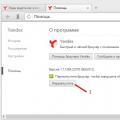 Yandex brauzerini yangilash
Yandex brauzerini yangilash Yandex disk: diskingizga kiryapsizmi?
Yandex disk: diskingizga kiryapsizmi? Google Chrome-ni eng oson yo'li bilan qanday yangilash mumkin?
Google Chrome-ni eng oson yo'li bilan qanday yangilash mumkin?